Autore:
William Ramirez
Data Della Creazione:
20 Settembre 2021
Data Di Aggiornamento:
1 Luglio 2024

Contenuto
Questo articolo ti mostrerà come visualizzare i file di posta elettronica di Outlook (MSG) su un computer che non dispone di Outlook. Esistono diversi convertitori online che puoi utilizzare per convertire il tuo file MSG in PDF e visualizzare gli allegati dei file MSG.
Passi
Metodo 1 di 2: Zamzar
 1 Ricorda quando usare Zamzar. Utilizzare questo servizio se si desidera scaricare la versione PDF delle e-mail insieme agli allegati (se sono inferiori a 20 MB).
1 Ricorda quando usare Zamzar. Utilizzare questo servizio se si desidera scaricare la versione PDF delle e-mail insieme agli allegati (se sono inferiori a 20 MB). - Zamzar avrà bisogno del tuo indirizzo e-mail per inviare un collegamento per scaricare e-mail e allegati. Se non vuoi fornire il tuo indirizzo email, utilizza il servizio Encryptomatic.
 2 Apri il sito web di Zamzar. Vai a https://www.zamzar.com/ nel browser web del tuo computer.
2 Apri il sito web di Zamzar. Vai a https://www.zamzar.com/ nel browser web del tuo computer. 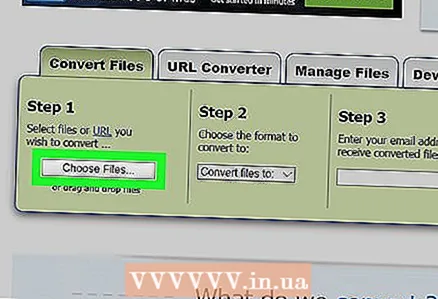 3 Clicca su Scegliere i file (Seleziona i file). È nella sezione Passaggio 1 al centro della pagina. Si apre una finestra Explorer (Windows) o Finder (Mac).
3 Clicca su Scegliere i file (Seleziona i file). È nella sezione Passaggio 1 al centro della pagina. Si apre una finestra Explorer (Windows) o Finder (Mac). 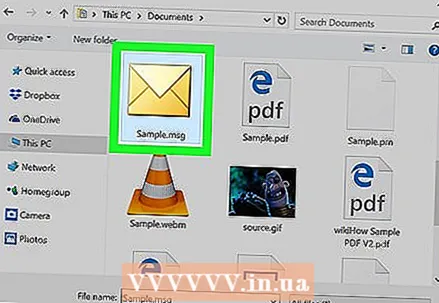 4 Seleziona il file MSG. Passare alla cartella con il file MSG e quindi fare clic su di esso.
4 Seleziona il file MSG. Passare alla cartella con il file MSG e quindi fare clic su di esso. 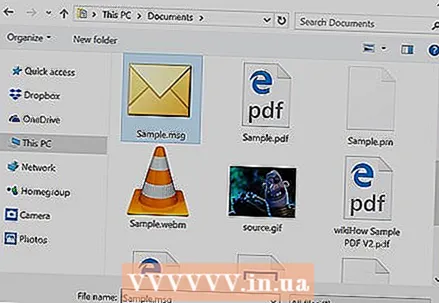 5 Clicca su Aprire. Si trova nell'angolo inferiore destro della finestra. Il file MSG verrà caricato nella pagina Zamzar.
5 Clicca su Aprire. Si trova nell'angolo inferiore destro della finestra. Il file MSG verrà caricato nella pagina Zamzar.  6 Apri il menu "Converti file in". Si trova nella sezione "Fase 2".
6 Apri il menu "Converti file in". Si trova nella sezione "Fase 2".  7 Clicca su PDF. Si trova nella sezione Documenti del menu.
7 Clicca su PDF. Si trova nella sezione Documenti del menu.  8 Inserisci il tuo indirizzo email. Fallo nella casella di testo della sezione Passaggio 3 (Passaggio 3).
8 Inserisci il tuo indirizzo email. Fallo nella casella di testo della sezione Passaggio 3 (Passaggio 3). 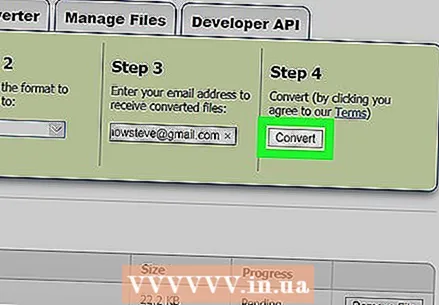 9 Clicca su Convertire (Convertire). È un pulsante grigio nella sezione Passaggio 4. Zamzar inizierà a convertire il file MSG in PDF.
9 Clicca su Convertire (Convertire). È un pulsante grigio nella sezione Passaggio 4. Zamzar inizierà a convertire il file MSG in PDF. 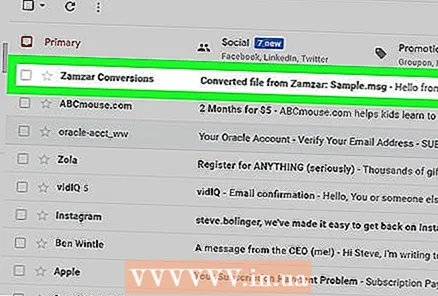 10 Apri la pagina con il file MSG modificato. Quando il file viene convertito, Zamzar ti invierà un'email di conferma. In esso troverai un collegamento alla pagina di download per il file MSG:
10 Apri la pagina con il file MSG modificato. Quando il file viene convertito, Zamzar ti invierà un'email di conferma. In esso troverai un collegamento alla pagina di download per il file MSG: - apri la tua casella di posta;
- apri la lettera “File convertito da Zamzar”;
- assicurati di controllare la cartella "Spam" (e la cartella "Aggiornamenti", se presente) se la lettera non è arrivata entro 5 minuti;
- fare clic sul collegamento lungo in fondo all'e-mail.
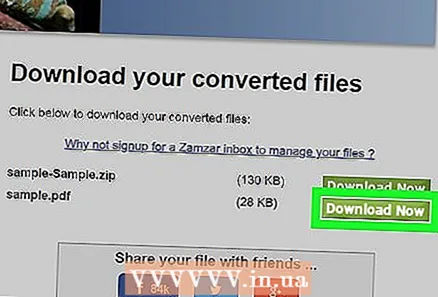 11 Scarica il PDF convertito. Fare clic sul pulsante verde Scarica ora a destra del file PDF. Il nome di questo file corrisponderà all'oggetto dell'e-mail, ad esempio ciao.pdf.
11 Scarica il PDF convertito. Fare clic sul pulsante verde Scarica ora a destra del file PDF. Il nome di questo file corrisponderà all'oggetto dell'e-mail, ad esempio ciao.pdf.  12 Scarica gli allegati. Se le tue e-mail hanno allegati, scaricali facendo clic su Scarica ora a destra del file ZIP degli allegati. Gli allegati verranno scaricati sul tuo computer come archivio (file ZIP).
12 Scarica gli allegati. Se le tue e-mail hanno allegati, scaricali facendo clic su Scarica ora a destra del file ZIP degli allegati. Gli allegati verranno scaricati sul tuo computer come archivio (file ZIP). - Per visualizzare gli allegati, decomprimi l'archivio.
Metodo 2 di 2: Encryptomatic
 1 Ricorda quando usare Encryptomatic. Utilizza questo servizio se desideri solo visualizzare le email con allegati (se la loro dimensione non supera gli 8 MB). Gli allegati possono essere scaricati dalla pagina Sfoglia.
1 Ricorda quando usare Encryptomatic. Utilizza questo servizio se desideri solo visualizzare le email con allegati (se la loro dimensione non supera gli 8 MB). Gli allegati possono essere scaricati dalla pagina Sfoglia. - Il principale svantaggio di Encryptomatic è la limitazione delle dimensioni di e-mail e allegati. Se devi scaricare più allegati da un file MSG, usa il servizio Zamzar.
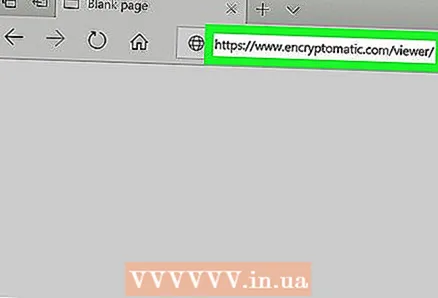 2 Apri il sito web di Encryptomatic. Vai a https://www.encryptomatic.com/viewer/ nel browser web del tuo computer.
2 Apri il sito web di Encryptomatic. Vai a https://www.encryptomatic.com/viewer/ nel browser web del tuo computer.  3 Clicca su Panoramica. È un pulsante grigio nella parte superiore sinistra della pagina. Si apre una finestra Explorer (Windows) o Finder (Mac).
3 Clicca su Panoramica. È un pulsante grigio nella parte superiore sinistra della pagina. Si apre una finestra Explorer (Windows) o Finder (Mac). 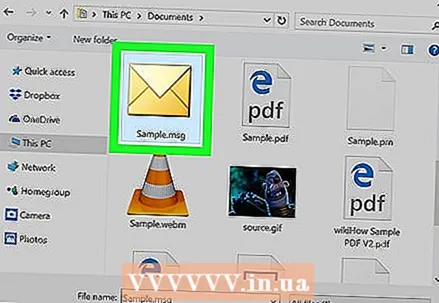 4 Seleziona il file MSG. Passare alla cartella con il file MSG e quindi fare clic su di esso.
4 Seleziona il file MSG. Passare alla cartella con il file MSG e quindi fare clic su di esso. 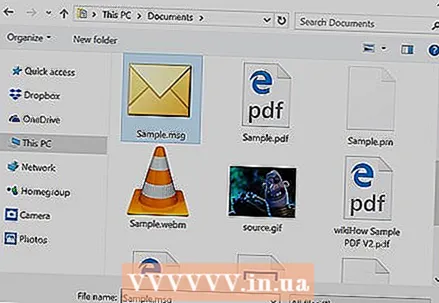 5 Clicca su Aprire. Si trova nell'angolo inferiore destro della finestra. Il file MSG verrà caricato nella pagina Encryptomatic.
5 Clicca su Aprire. Si trova nell'angolo inferiore destro della finestra. Il file MSG verrà caricato nella pagina Encryptomatic. - Se il testo "Il file è troppo grande" appare a destra del pulsante Sfoglia, non sarai in grado di aprire il file MSG in Encryptomatic. In questo caso, usa il servizio Zamzar.
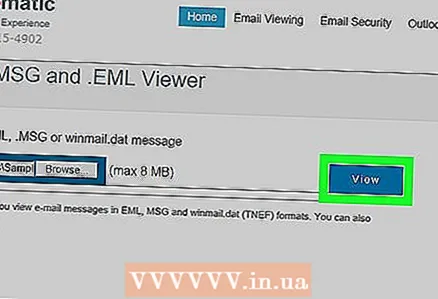 6 Clicca su Visualizzazione (Visualizzazione). È un pulsante blu a destra del pulsante Sfoglia. Si aprirà la pagina di navigazione.
6 Clicca su Visualizzazione (Visualizzazione). È un pulsante blu a destra del pulsante Sfoglia. Si aprirà la pagina di navigazione. 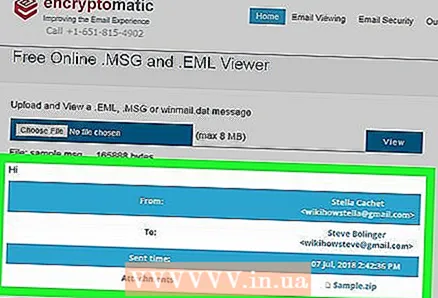 7 Rivedere l'e-mail. Per farlo, scorri verso il basso la pagina. La pagina visualizzerà il testo della lettera e le immagini.
7 Rivedere l'e-mail. Per farlo, scorri verso il basso la pagina. La pagina visualizzerà il testo della lettera e le immagini.  8 Scarica gli allegati. Se l'e-mail ha un allegato, il suo nome apparirà a destra di “Allegati” al centro della pagina. Fai clic sul nome dell'allegato e ti verrà chiesto di scaricarlo sul tuo computer.
8 Scarica gli allegati. Se l'e-mail ha un allegato, il suo nome apparirà a destra di “Allegati” al centro della pagina. Fai clic sul nome dell'allegato e ti verrà chiesto di scaricarlo sul tuo computer.
Consigli
- Se hai installato Outlook sul tuo computer, apri il file MSG in Outlook facendo doppio clic su di esso.
Avvertenze
- Alcune immagini o formattazione del file MSG potrebbero non essere salvate se lo scarichi tramite il servizio Zamzar.



